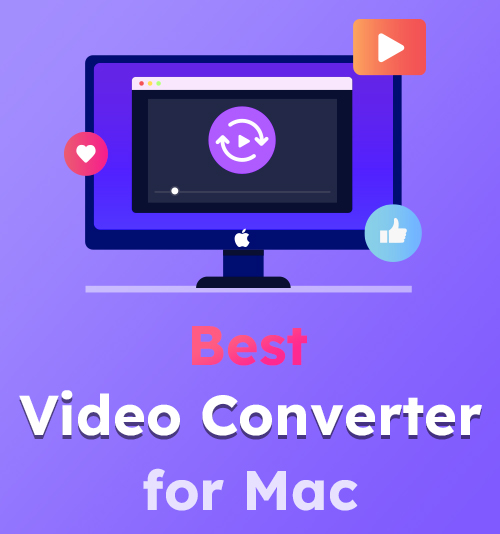
ソーシャル プラットフォームを通じて共有できる準備が整ったビデオを入手したものの、フォーマットの互換性がないために現実は濡れた毛布を投げつけられることを想像してください。 あるいは、待望のビデオがメディア プレーヤーで再生できなくなっても、インターネットで解決策を探すのにあまり時間を費やしたくないでしょう。
Windows 専用のソリューションが多数あります。 したがって、この記事は、ファイルを一般的な形式に変換する必要がある Mac ユーザーを対象としています。 8 Mac 用の最高のビデオコンバーター 以下に示します。 スピード、品質、ユーザーエクスペリエンスなどの客観的なパラメータに基づいて、その優れた機能がリストされています。
ここ。 必要なものが見つかります。 一杯のコーヒータイムだけで、理想的な選択肢が見つかります。 ぜひ読んでみてください!
目次
- パート1。 Mac用のベストビデオコンバーター5選
- パート2。 3 つの Mac 用無料ビデオコンバーター
Mac 用のベスト 5 ビデオコンバーター
厳選された8つのトップビデオコンバーターのうち、Mac用の最高の5つのビデオコンバーターを以下に紹介します。
BeeConverter – 簡単な起動と高速変換を実現する最高のコンバーター
初心者でも簡単な操作で始めて、最終的には無劣化のビデオを完成させるのに適した優れたコンバーターです。
ビーコンバーター Mac 用の最高のビデオコンバーターの XNUMX つです。 軽量なインストールとバンドルされたソフトウェアがないため、良い第一印象を与えます。 直感的なインターフェイスにより、ビデオ形式を変更する方法がすぐにわかります。 ファイル変換について最初は分からなくても、ABC のように簡単に変換できます。
- 60 倍速で損失のないファイル変換
- 大きなファイルのビデオを一括で変換します
- 複数の一般的なフォーマット変換 (MP4、MOV、MKV、WMV、MP3...)
- 人気のビデオ Web サイトからビデオを簡単にダウンロード
- 限定お試しサービス
BeeConverterを介してMacでビデオファイルを変換する方法
ビーコンバーター 計算の専門知識は必要ありません。 簡単な指示に従い、数回クリックするだけでビデオを MP4、MP3、その他の任意の形式に変換できます。 以下は、ビデオを MP4、MOV、および 200 以上の形式に変換する方法を説明する例です。
ビデオコンバータ
ビデオをMP4、MOV、MP3、GIFなどに変換する
- Windows10 / 8/7の場合
- Mac OS X14以降の場合
- Android向け
- BeeConverterを起動し、「」をクリックします。コンバータに設立された地域オフィスに加えて、さらにローカルカスタマーサポートを提供できるようになります。」
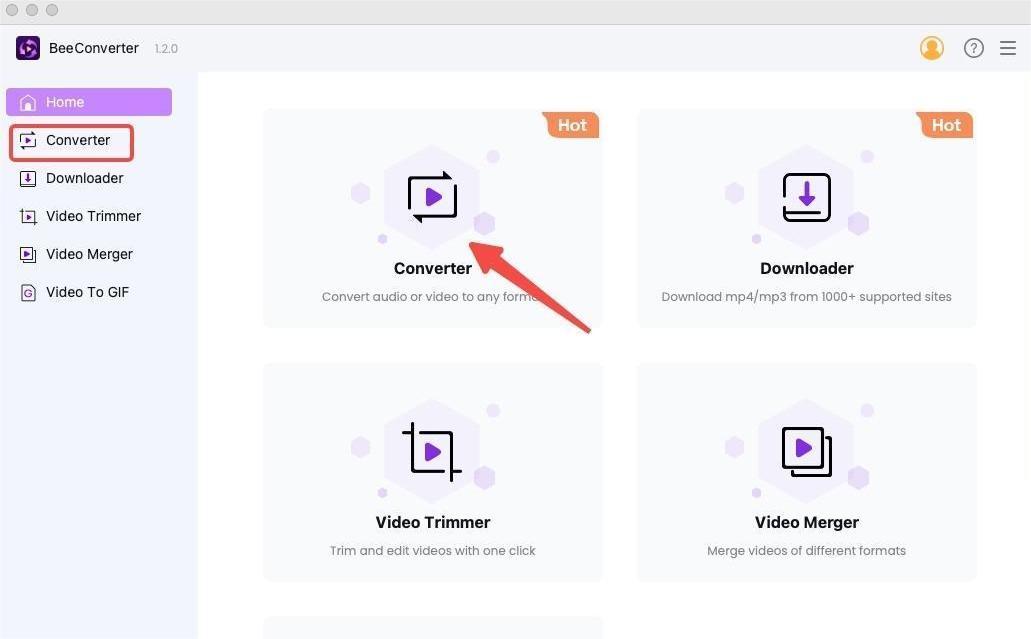
- 「」をクリックしてファイルをインポートします+ ファイルを追加に設立された地域オフィスに加えて、さらにローカルカスタマーサポートを提供できるようになります。」
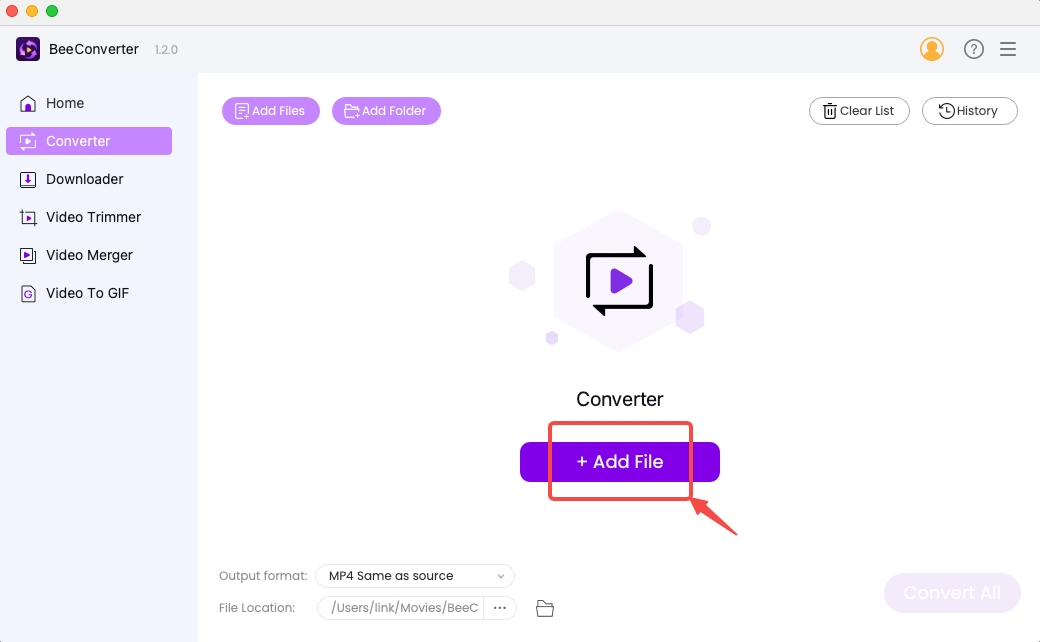
- 次のように出力形式を選択します MP4.
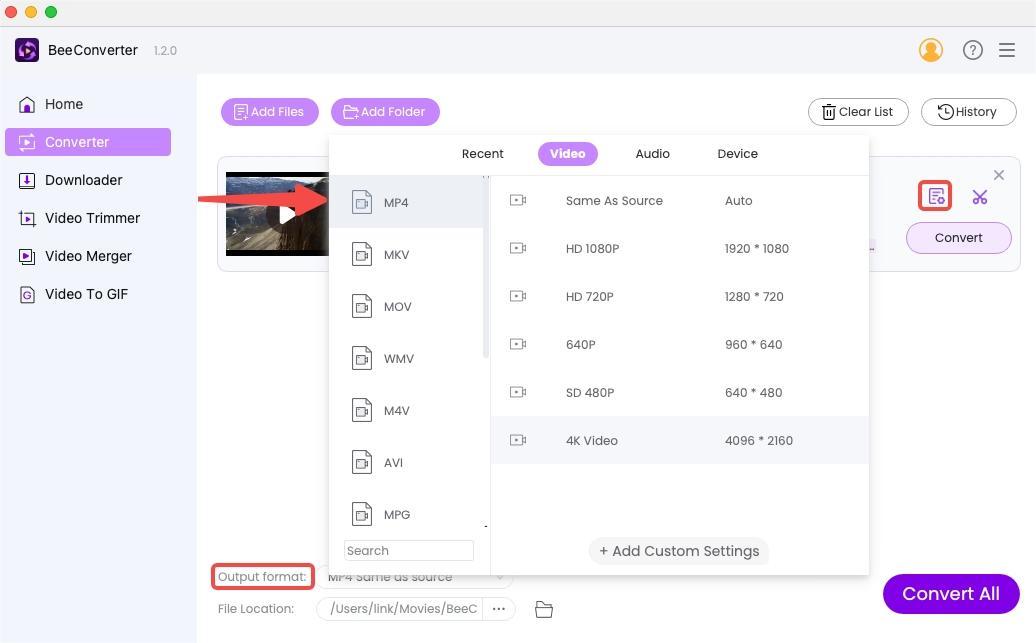
- 」をクリックしてください変換" 始める。 複数のファイルがある場合は、「」を押します。すべて変換」が一番下にあります。
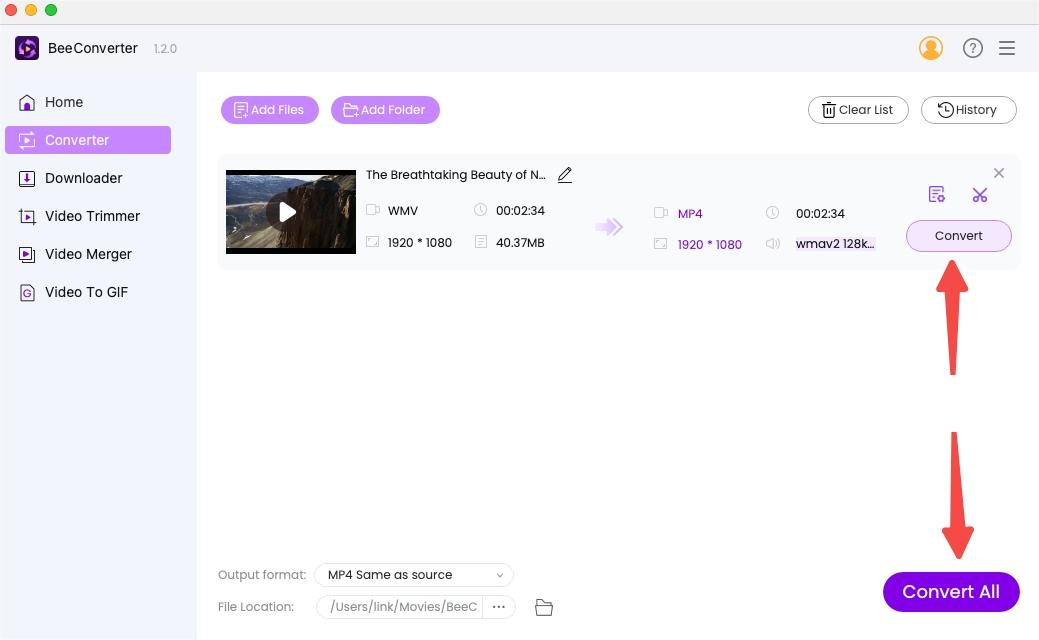
UniConverter – 何でもできる多機能コンバーター
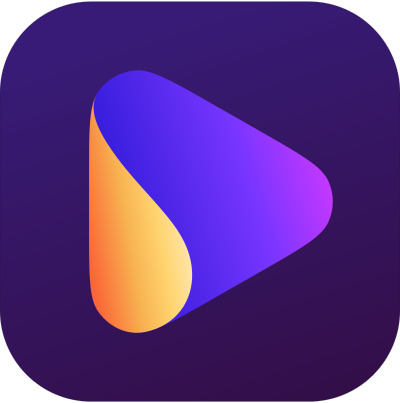
ビデオ編集のプロフェッショナルなニーズを満たすサービスのオールインワン パッケージです。
UniConverter は、Mac 用の万能ファイルコンバーターです。 フォーマットの詳細なオプションは、ビデオ ファイルを MP4 や MOV、MKV などの他の特殊なフォーマットに変換できることを示しています。一連の機能が XNUMX つのアプリケーションに統合されています。 考えられるほぼすべてのことができます。 たとえば、ファイルを圧縮し、画面を録画し、ノイズを除去し、DVD を書き込むことができます。 そのユーザーインターフェースには、目がくらむような素晴らしいサービスがたくさん詰め込まれています。 しかし、その高速かつ簡単なフォーマット変換は依然として他のライバルよりも優れています。
- 特定のソーシャル プラットフォーム (Facebook、TikTok など) で利用可能な形式
- ノイズ、背景、透かしの除去をサポート
- 字幕追加などの細かい編集も可能
- 画面/音声を録音する
- ユーザーにとってインターフェイスが簡潔ではない
- メディアプレーヤーにバンドルされている
- 限定お試しサービス
Movavi – Mac 用の高速ビデオ ファイル コンバーター
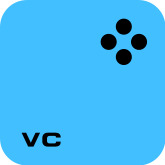
より高速かつ高品質の変換を実現する変換専用の Mac ビデオコンバーター
Movaviビデオコンバータ フォーマット変換機能を中心に据えています。 Mac でビデオ形式を変更する方法を理解することに集中できます。 追加の機能が必要ない場合、その驚くほど速い変換はまさに必要十分です。 AI アップスケーリングの壮大なサービスにより、ビデオの解像度を上げることができます。
- クリーンで直感的なインターフェイス
- ファイル圧縮をサポート
- 超高速ファイル変換
- AIによる品質の向上
- 限られた試用時間
- 追加サービスが少ない
VideoProc Converter - ユーザーフレンドリーなインターフェースを備えた思慮深いアプリケーション

詳細なガイドとカラフルなアイコンを備えた親切なプログラム
VideoProc コンバーター マルチタスクの Mac ビデオコンバーターです。 ビデオ ファイルの変換に加えて、DVD の変換とバックアップ、ビデオのダウンロード、画面の録画にも使用できます。 そのインターフェースは色彩豊かで、目を楽しませてくれます。 ファイル形式についてほとんど知識のない部外者であれば、形式がきちんと分類され、アイコンで図示されていることがわかると嬉しいでしょう。
- 目に楽しいインターフェイス
- ProRes変換をサポート
- 多彩な編集機能
- ハードウェアアクセラレーション
- 信じられないほど高速にファイルを変換します
- トライアルモードでは5分間の制限があります
VLC プレーヤー – 変換をサポートする無料のビデオプレーヤー
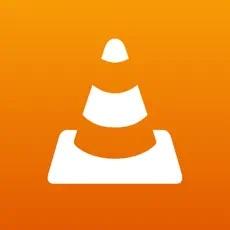
内蔵設定を通じてビデオファイルを変換できる無料のマルチメディアプレーヤー
VLCプレイヤー は、幅広いビデオ形式を再生できる無料サービスでよく知られています。 また、Mac 上で最高の無料ビデオコンバーターにもなります。 このオープンソース ソフトウェアを使用すると、ファイルのデコード方法を完全に理解しているか、実際に使用する前にトレーニングが必要であるという条件で、ビデオを MP3 やその他の形式に変換できます。
- 無料で
- 簡単な編集
- サポートの欠如
- ユーザーフレンドリーではない
- 限られたプリセット形式
3 つの Mac 用無料ビデオコンバーター
このセクションでは、Mac 用の無料ビデオコンバーターの XNUMX つのオプションを紹介します。 これらのオンライン コンバーターはメモリを消費しません。 読み続けます!
AmoyShare オンラインコンバーター – Mac 用の最高の無料ビデオコンバーター
無料でありながら高速な Mac 用の多機能最高のビデオコンバーター
AmoyShareオンラインビデオコンバーター 200 以上の形式をサポートします。 この最高のコンバーターを使用すると、ビデオをオーディオ ファイルに変換するだけでなく、あらゆるビデオ ファイルを変更することができます。 インストールは必要ありません。 さらに、ソーシャルメディアでビデオを共有したい場合は、AmoyShare でビデオを無料で MP4 に変換できます。 その処理速度は非常に速いです。 このオンライン コンバーターの編集機能を使用してトリミング、クロップ、回転などを行うことで、このオンライン コンバーターの可能性をさらに活用できます。自分に適していると思われる場合は、クライアント バージョンをダウンロードして新しい世界を開くことができます。
- ナビゲートしやすいインターフェース
- オンライン編集機能の有効化
- 品質を維持
- 100MBの制限
- 限られたフォーマットオプション
AmoyShareオンラインビデオコンバーターを使用してオンラインでビデオを変換する方法
- Video Cloud Studioで Mac で「」をクリックします。ファイルをアップロード」をクリックしてファイルをドロップします。
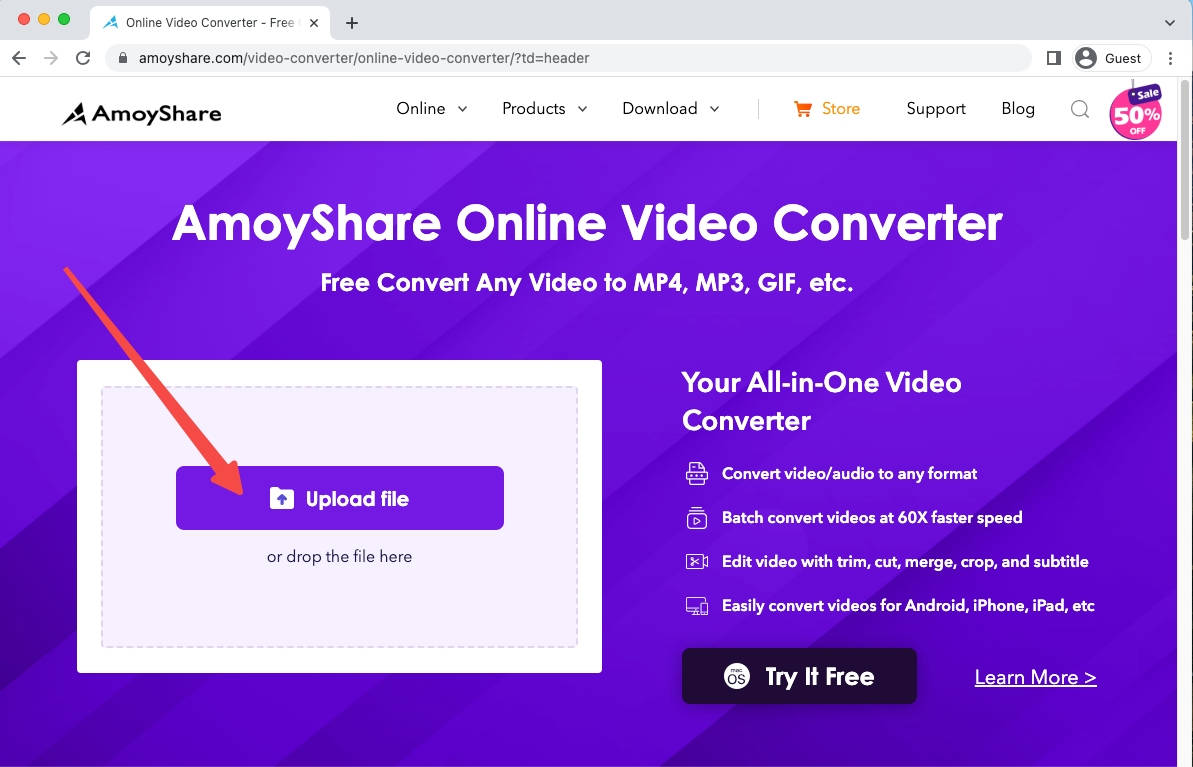
- 」をクリックしてください...」をクリックして、ドロップダウン リストからターゲット形式を選択します。
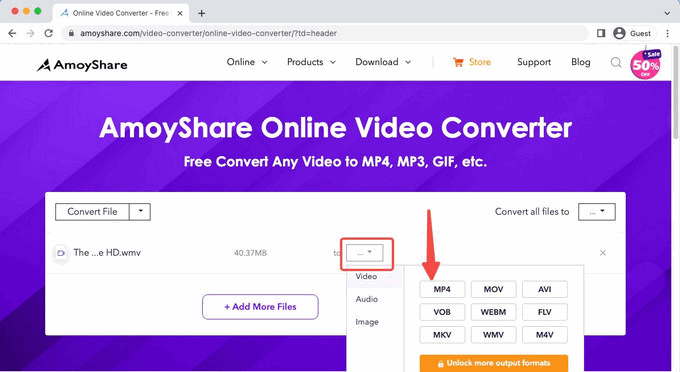
- ヒット "変換」ボタンを押してオンラインコンバーターを起動します
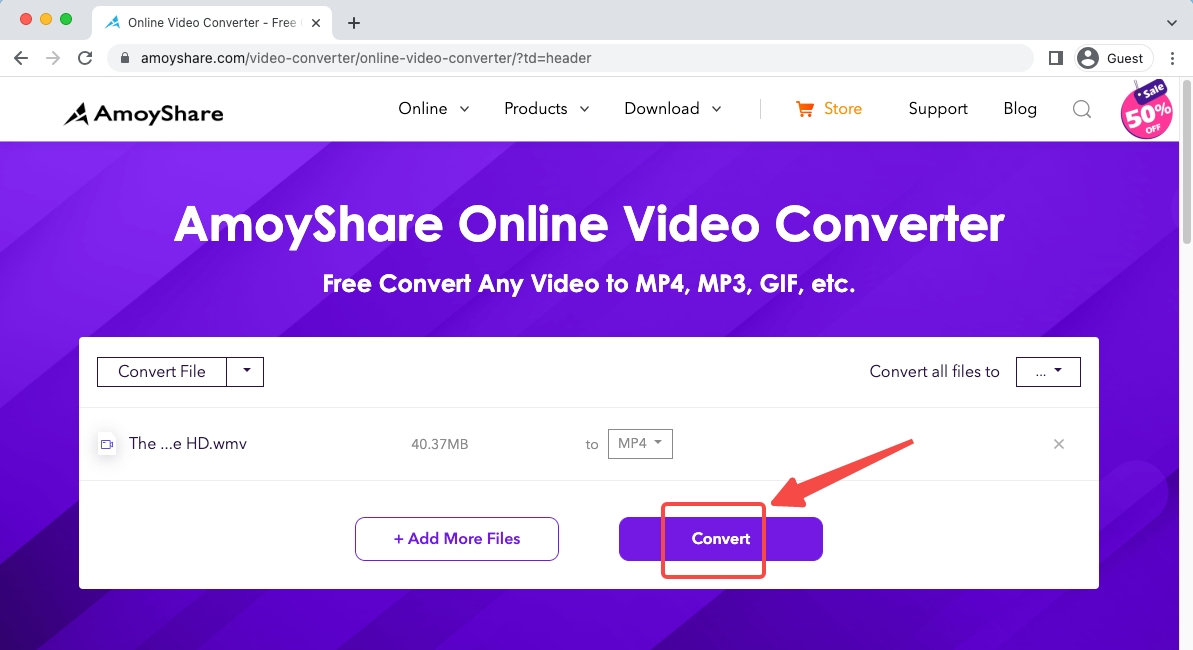
Convertio – 多数のフォーマットを処理する強力なオンライン Mac ビデオ コンバーター
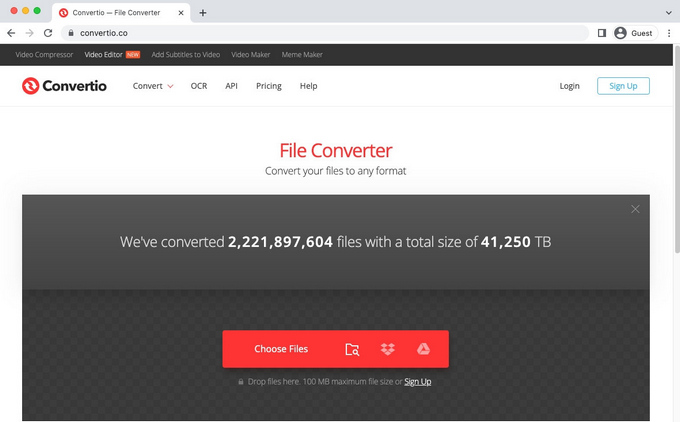
インターネット上で見つけられる、Mac 用の最高の機能を備えたオンライン ビデオ コンバーターの XNUMX つ
コンバチオ はインターネットを本拠地と考えています。 2 億を超えるファイルを処理すると主張していますが、これは同業他社の PC バージョンに匹敵する機能であると信じてしまうほどの衝撃的な数字です。 ウェブページはシンプルで整っていて、迷うことはありません。 さらに、OCR が搭載されており、本の写真を読み取り可能な形式に変換できます。 これは、オンラインでさまざまな形式をバッチで変換するための最速のコンバーターの XNUMX つです。
- オンラインでのバッチ変換をサポート
- 光学式文字認識をサポート
- 各形式についてのわかりやすい説明
- Dropbox と Google Drive からファイルを選択します
- ポップアップ広告
- 支払い前のファイルサイズ制限
CloudConvert – 変換に最適な Mac 用オンラインコンバーター
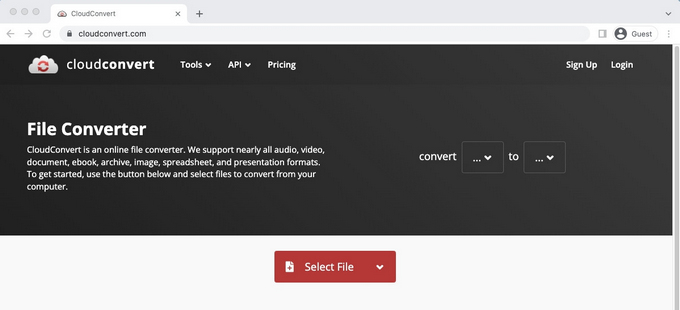
ファイル変換を焦点にしようとするコンバーター
CloudConvert は確立されたオンラインコンバータです。 同社は 10 年以上にわたってクライアントにサービスを提供しており、その間、変換という中核事業から逸脱することはありません。 これは、オンラインでビデオを変換できる信頼性の高いビデオ コンバータであり、ドキュメント、電子書籍、スプレッドシート、プレゼンテーションなどを変換することもできます。
- オンラインでの高速かつ高品質のファイル変換
- URL経由でファイルを追加
- 解像度とファイルサイズのオプション
- ファイルサイズの制限なし
- ファイルを XNUMX つずつ変換する
要約
Mac ユーザーはもう Windows ユーザーを羨む必要はありません。 Mac 用のビデオ コンバーターはインターネット上にたくさんあります。 この記事では上位 8 つのオプションに焦点を当てます。 これらはすべてファイル変換に効果的であることが証明されています。 それぞれの長所と短所をざっと読んで、自分にとって最適なコンバーターを比較検討できます。 この最新ガイドを読んだ後は、面倒なテストやトライアルを経験する必要はありません。
ビデオを MP4 または MP3 に変換するなど、一般的な形式間で変換する必要がある場合は、 ビーコンバーター ツールボックスに含まれる Mac 用の最高のコンバーターとなります。 ファイルを品質を損なうことなく高速に変換します。
ビデオコンバータ
ビデオをMP4、MOV、MP3、GIFなどに変換する
- Windows10 / 8/7の場合
- Mac OS X14以降の場合
- Android向け
よくある質問
Mac用の無料のビデオコンバータはありますか?
はい、簡単にアクセスできる Mac 用の無料ビデオコンバーターが多数あります。 VLC プレーヤーは完全に無料のオープンソース アプリケーションです。 経験豊富なユーザーはメニューの変換機能を使用できますが、緑色の人には少し難しいと感じるかもしれません。 対照的に、以下のような Mac 用の無料オンラインビデオコンバーター AmoyShareオンラインビデオコンバーター、無料でビデオファイルを高速に変換できます。
品質を損なうことなくMOVファイルをMP4ファイルに変換する最も簡単な方法は何ですか?
オンラインコンバーター AmoyShareオンラインビデオコンバーター はビデオを無料で MP4 に変換する迅速な代替手段です。 安定した長期的なヘルパーが必要な場合は、 ビーコンバーター。 BeeConverter は Mac 用の強力な MP4 コンバーターです。 品質を維持したまま、他の形式を一般的な MP4 形式に簡単に変換できます。 直感的なインターフェースにより、初めて見たときでも使い方が理解できます。
Mac でビデオを MP3 に変換できますか?
はい。 ビデオをオーディオに変換することをサポートするビデオコンバーターが多数存在します。 ビーコンバーター MP4、MKV、MOV、MP3、WAV などの複数の形式の変換が可能です。 さらに、大きなビデオ ファイルを一括で高速に変換できます。
Mac に最適なビデオコンバーターは何ですか?
何が必要かによって異なります。 Mac で簡単に起動できるアプリケーションが必要な場合は、 ビーコンバーター 最良の選択肢の XNUMX つになる可能性があります。 複雑な機能を使用する負担はありません。 マウスを数回クリックするだけで、ビデオ ファイルを非常に高速に変換できます。